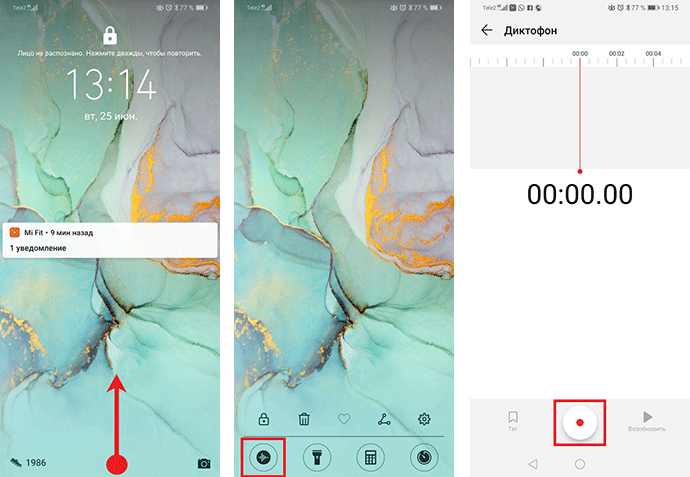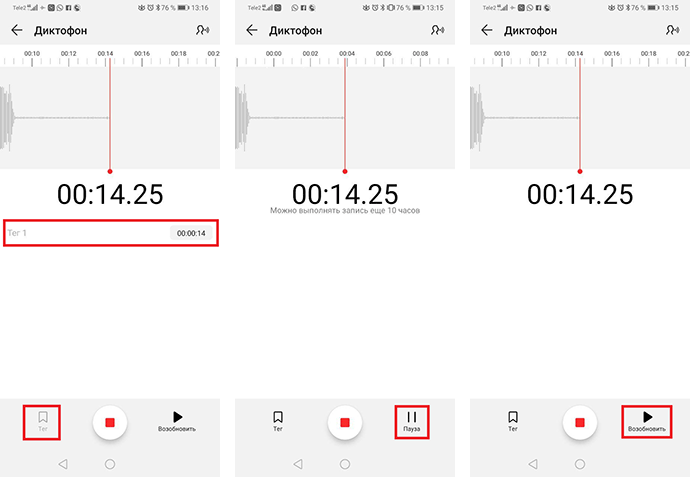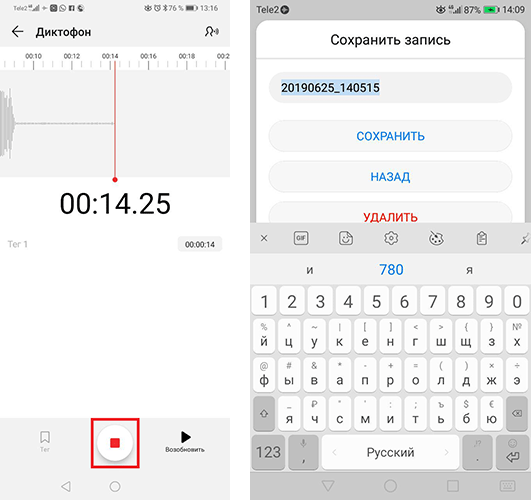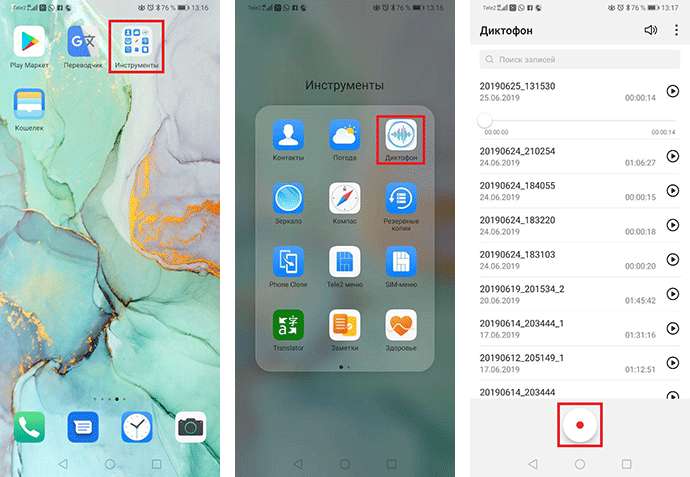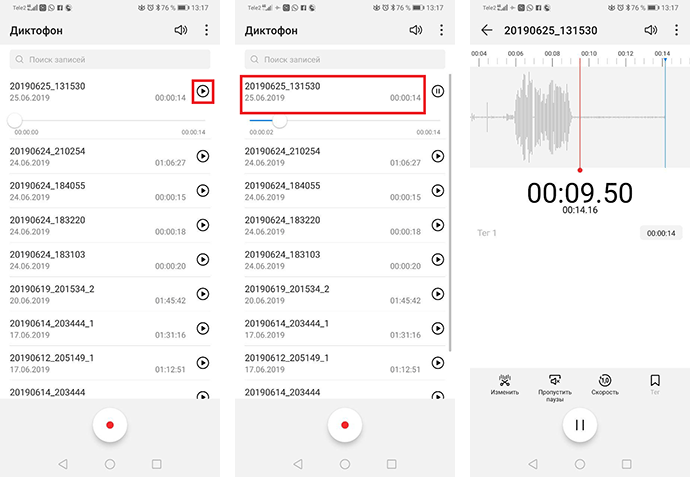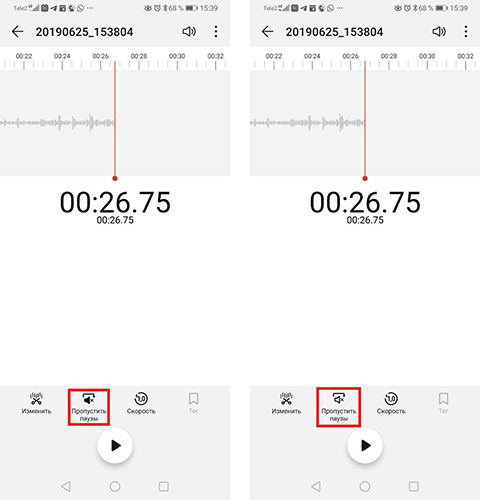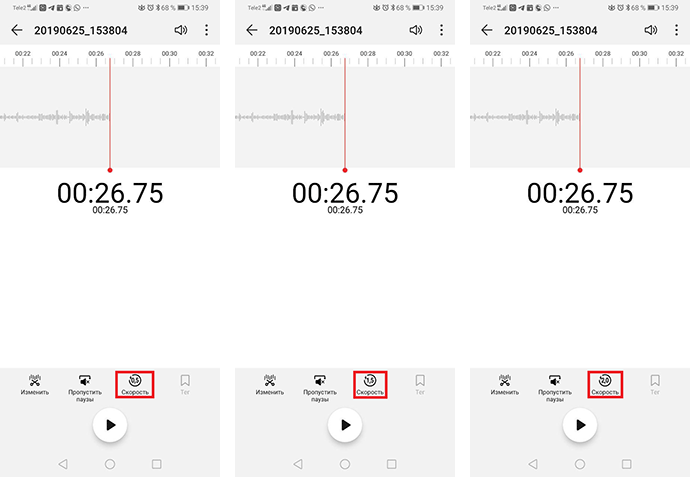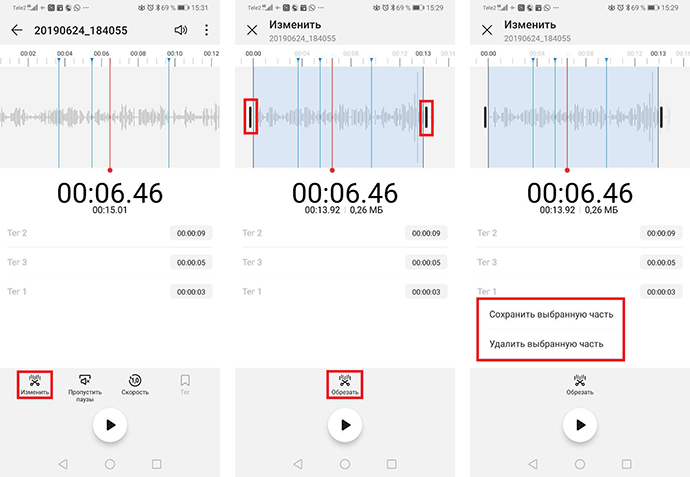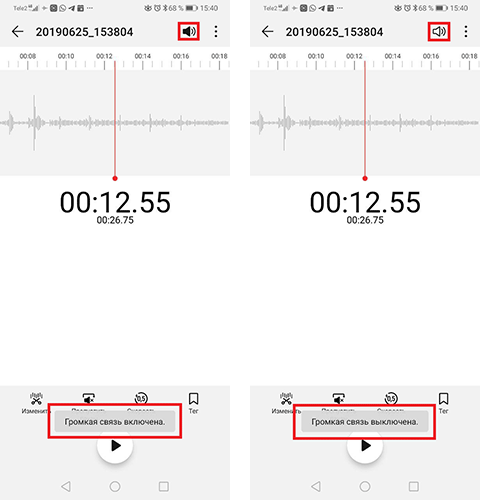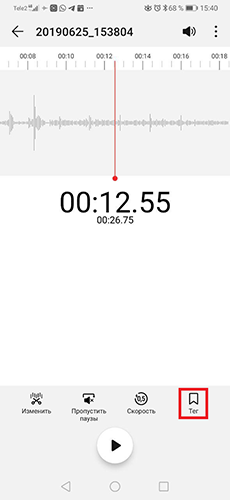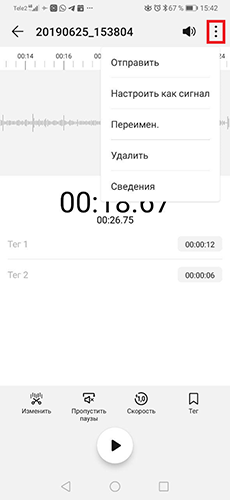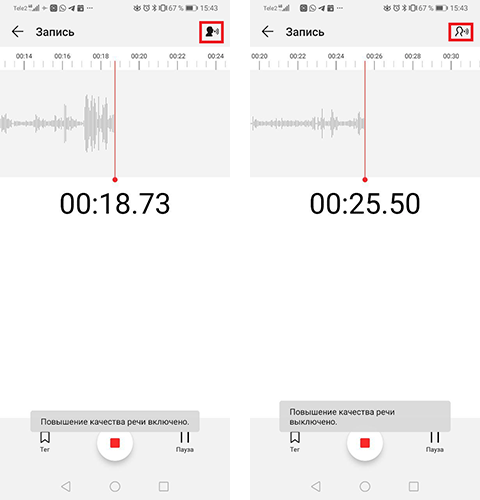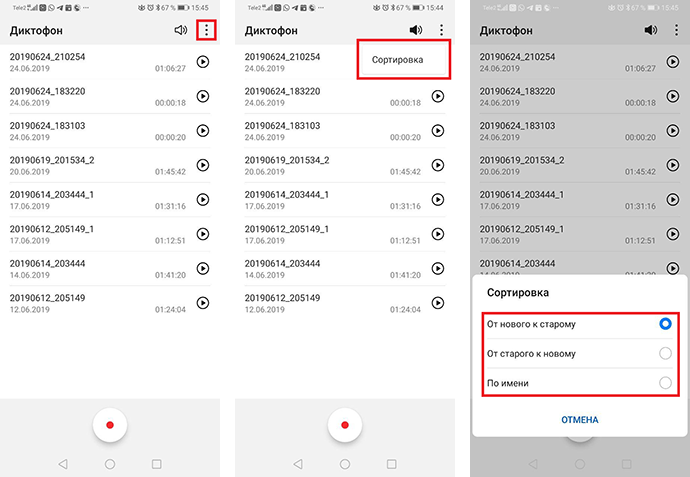27.12.2019
Обновлено: 19.02.2020
Как включить диктофон на Хонор и Хуавей, где хранятся записи?
Как включить диктофон на Хуавей и Хонор — запрос, в первую очередь, журналистов, писателей и других пользователей мобильных устройств с операционной системой Андроид, жизнь которых связана с текстом. Ведь используя полезное приложение, можно записать даже телефонный звонок. Часто люди хотят зафиксировать нечто веселое и интересное, а иногда для получения записи, как доказательство угроз в вашу сторону от злоумышленников. Также нужная функция для студентов — появилась возможность быстро создать аудиозапись лекции преподавателя без необходимости быстро писать в тетради. В материале рассмотрим, как моментально включить диктофон, стандартная активация приложения на телефоне, где хранятся аудио и др. Приступим.
Содержание
- 1 Быстрое включение
- 2 Как включить диктофон на смартфоне Хуавей и Хонор
- 3 Где находятся записи с диктофона на Huawei и Honor
- 4 Какой диктофон лучше подходит
- 5 Что делать, если слабый звук диктофона
Быстрое включение
Воспользуйтесь простой инструкцией, чтоб быстро активировать приложение.
- При заблокированном смартфоне нажмите на кнопку «Питания».
- Проведите пальцем от низа экрана кверху, активируя быстрое меню.
- Значок «Диктофон» расположен первым среди остальных опций с левой стороны — кликните по нему, чтоб включить.
- Для начала записи жмите на кнопку внизу экрана с красной точкой в центре, после чего прога примется считать время.
- Чтоб окончить, выберите кнопку «Стоп», после чего выскочит окно для сохранения файла, где можно вписать имя.
Готовые аудио найдете в соответствующем меню «Записи», где в принципе их возможно и удалить, чтоб не занимать лишнее пространство во внутренней памяти. Для этого требуется зажать нужный файл и выбрать опцию для уничтожения.
Как включить диктофон на смартфоне Хуавей и Хонор
Активировать приложение возможно и с главного экрана. Снимите блокировку телефона и найдите на дисплее папку «Инструменты». В ней увидите иконку программы «Диктофон». Нажмите. Чтоб начать аудиозапись читайте описание выше.
Если не можете отыскать, где хранятся записи с диктофона на Huawei и Honor с ОС Android, смотрите способ ниже. По умолчанию файлы после завершения записи сохраняются во внутреннюю память в определенную папку. По желанию можете поменять ее или перенести записи в другое место. Чтоб отыскать аудиозаписи, пройдите по пути: вкладка Файлы > закладка Память телефона > Sounds.
А если нужно прослушать аудио и перенести их на компьютер, при подключении устройства к ПК выбирайте: ярлык на рабочем столе Мой компьютер > Название вашего смартфона > Внутренняя память > Sounds.
Какой диктофон лучше подходит
Диктофон работает одинаково, несмотря на модель и дату запуска в продажу телефона. Здесь смотрите насколько качественно работает микрофона. В случае тихой записи с перебоями, означает, что возможно, он загрязнен. Рекомендуем не браться за чистку самостоятельно. Таким образом можно запросто нанести ущерб микрофону или сломать его. Отнесите лучше в сервисный центр.
Что делать, если слабый звук диктофона
Если в вашем диктофоне слабый звук, для усиления есть возможность скачать дополнительное приложение. В онлайн-магазине Гугл Плей найдете множество программ для увеличения громкости. Их используют во время записи, но таким образом можно улучшить и само качество файла. Там же найдете проги для монтажа аудио, наложения фильтров и спецэффектов. 21 век дает возможность почти каждому стать диджеями. Прошло время, когда телефон использовался только для звонков.
В этом материале мы рассмотрели такие вопросы:
- возможность быстро активировать диктофон;
- стандартный запуск функции;
- место, куда сохраняются аудиозаписи;
- причина плохого звука, и как это исправить;
- как улучшить аудиозапись с помощью другой программы.
Надеемся, информация была актуальной, и вы теперь с легкостью можете записать разговор на смартфонах Huawei и Honor.
Анатолий Богданов (Написано статей: 106)
Куратор сайта и редактор-эксперт. Отслеживает работу каждого сотрудника. Проверяет каждую статью перед выпуском. Помимо этого, является редактором-экспертом и отвечает на комментарии пользователей. Просмотреть все записи автора →
Оценка статьи:
Загрузка…
Встроенное приложение записи разговоров на смартфонах Huawei и Honor позволит в нужные моменты зафиксировать информацию. Лекция в университете, важная деловая встреча, интервью — во всех этих моментах опция будет незаменима.
- На экране блокировки откройте меню быстрого доступа — проведите пальцем с нижнего края вверх. Выберите приложение «Диктофон». Для старта записи нажмите на иконку с красной точкой.
- Отмечайте важные моменты речи с помощью функции тегов. Список сохраненных тегов будет представлен ниже. Также есть возможность поставить запись на паузу, а затем снова его продолжить.
- Для окончания записи нажмите на кнопку остановки. Файл будет автоматически сохранен. Для некоторых версий EMUI доступна возможность при сохранении ввести имя файла.
- Сохраненный файл находится в приложении «Диктофон». Приложение размещено в папке «Инструменты» на одном из основных экранов мобильного устройства. Тут же в приложении можно начать новую запись.
- Для прослушивания нажмите на кнопку воспроизведения. Кликнув на строку с файлом, откройте дополнительные возможности для работы.
Дополнительные возможности диктофона на смартфонах Huawei и Honor
Разные версии EMUI могут содержать различные дополнительные возможности в приложении для записи разговоров на смартфонах Huawei и Honor.
- Пропуск пауз. Опция позволит пропустить паузы в речи на записи. Нажмите для активации. Повторите движение для отключения опции.
- Скорость воспроизведения. Опция даст возможность увеличить или уменьшить скорость воспроизведения звукового файла от 0.5 до 2.0. Кликните несколько раз по иконке для выбора нужного варианта.
- Корректировка звуковой дорожки файла. Кликните на кнопку «Изменить», затем выберите границы дорожки с помощью специальных инструментов. После этого нажмите «Обрезать» и решите, что вы хотите сделать с выбранным фрагментом.
- Громкая связь. Опция позволит прослушать файл через динамик для разговоров. Нажмите кнопку с символом громкой связи для активации. В случае повторного нажатия воспроизведение будет продолжаться через основной динамик.
- Тег при прослушивании. Есть возможность ставить теги не только при записи, но и при прослушивании. Нажмите на ярлык для размещения тега.
- Меню «Дополнительно». Нажмите на ярлык с 3 точками в правом верхнем углу. Откроется дополнительное меню. Доступны такие варианты как отправить файл доступными способами через почту или приложения, настроить звуковую дорожку в качестве сигнала, переименовать, удалить, узнать сведения.
- Повышение качества речи. Кликните по иконке для увеличения качества речи при записи. Для отключения повторите действие.
- Сортировка записей. Откройте все записи, нажмите на ярлык с 3 точками. Кликните по кнопке «Сортировка» и выберите нужный вариант.
- Фототег.
Часто задаваемые вопросы
Как записать разговор во время звонка на телефоне Huawei?
На смартфонах Huawei и Honor опция записи разговора во время звонка отсутствует. Для записи звонка необходимо скачать стороннее приложение.
Где хранятся записи диктофона на смартфонах Huawei и Honor?
Записи диктофона можно просмотреть в самом приложении «Диктофон».
Для просмотра записей в памяти телефона запомните название одного из файлов в приложении «Диктофон» > перейдите в приложение «Файлы» на одном из основных экранов смартфона > нажмите «Память телефона» в верхней части экрана > выберите место хранения, которое стоит по умолчанию > воспользуйтесь опцией поиска в нижней части экрана > зажмите ярлык найденного файла до его выделения > нажмите «Еще» > далее «Открыть папку» > в верхней части экрана вы можете посмотреть путь к файлу.
Чаще всего записи диктофона хранятся в папках «Sounds» или «Recordings».
Если у вас остались вопросы по записи разговора на смартфонах Huawei и Honor, напишите нам в комментариях.
Перейти к содержанию
На чтение 2 мин Просмотров 6.8к. Опубликовано 26.04.2019
Обновлено 24.01.2022
Диктофон — вещь незаменимая и присутствует фактически на любом современном смартфоне. Бывают ситуации, когда необходимо быстро включить запись. На смартфонах Huawei можно включить диктофон прямо с заблокированного экрана.
Содержание
- Быстрое включение диктофона
- Стандартное включение диктофона
- Где хранятся записи с диктофона на Huawei
Быстрое включение диктофона
- На заблокированном смартфоне включаем экран нажав кнопку питания/блокировки.
- Делаем свайп от нижней части экрана наверх для вызова быстрого меню.
- Иконка диктофона расположена по умолчанию слева внизу — жмем на нее.
- Для включения записи жмем на значек в виде красной точки.
При нажатии на Стоп, запись будет остановлена и система предложит сохранить ее и поменять название.
Все сохраненные записи можно увидеть в соответствующей вкладке.
Отсюда их можно стереть зажав палец на записи до появления дополнительного меню в нижней части экрана. Далее жмем Удалить и готово.
Стандартное включение диктофона
Диктофон можно включить и с рабочего стола. Для этого есть одноименное приложение, которое по умолчанию спрятано в папке Инструменты.
Где хранятся записи с диктофона на Huawei
По умолчанию записи сохраняются в память смартфона. Чтобы найти их, открываем Файлы > закладка Память телефона > Sounds.
При подключении к ПК, вы найдете записи по пути Мой компьютер > Название вашего смартфона > Внутренняя память > Sounds.
.

Но бывает так, что включить запись разговора нужно быстро.
Смартфон Хуавей (Хонор) предоставляет такую возможность, когда диктофон можно включить на телефоне с выключенным (заблокированным) экраном.
Быстрое включение диктофона через быстрое меню на смартфоне с заблокированным экраном:
1. Нажимаем на кнопку включения смартфона — на экране появляется картинка заставки заблокированного экрана.
2. Делаем свайп снизу вверх от нижней кромки экрана для доступа к «быстрому меню».
3. Нажимаем на иконку диктофона слева в нижнем ряду меню — открывается приложение «Диктофон».
4. Нажимаем на значок начала записи в виде красной точки в круге. Диктофон начал запись.
Как включить диктофон на Хуавей и Хонор — запрос, в первую очередь, журналистов, писателей и других пользователей мобильных устройств с операционной системой Андроид, жизнь которых связана с текстом. Ведь используя полезное приложение, можно записать даже телефонный звонок. Часто люди хотят зафиксировать нечто веселое и интересное, а иногда для получения записи, как доказательство угроз в вашу сторону от злоумышленников. Также нужная функция для студентов — появилась возможность быстро создать аудиозапись лекции преподавателя без необходимости быстро писать в тетради. В материале рассмотрим, как моментально включить диктофон, стандартная активация приложения на телефоне, где хранятся аудио и др. Приступим.
Приложение CallX
Если Андроид смартфон не поддерживает автозапись звонков, воспользуйтесь приложением из Play Market, которое называется «CallX».
- Установить софт и запустить.
- В открывшемся окне программы выбрать круглый значок вверху экрана.
- В меню передвигаем ползунок в активное положение возле надписи «Автоматическая запись».
- В этом же окошке можно изменить формат записи на MP3 или WAV.
- Следует выбрать и качество звука. Если память в смартфоне позволяет, можно остановиться на высоком качестве записей.
Когда все настройки совершены, можно звонить другому абоненту и звонки будут автоматически записываться без каких-либо лишних действий. Найти все разговоры можно будет в телефоне в папке «CallRecords».
Быстрое включение
Моментально активировать функцию на Андроиде таким образом.
- Сразу нажмите на кнопку «Блокировки». Зачастую она размещена на боковой части телефона.
- Теперь найдите «Панель управления». Проведите по экрану по направлению вверх и откройте быстрое меню.
- Поищите значок и нажмите на него.
- Удерживайте кнопку до появления программы.
Перед использованием изучите функционал приложения. Здесь запускайте или останавливайте аудио, делайте нарезку звуков и сохраняйте в память телефона. Помимо этого здесь удаляются ненужные файлы, которые засоряют память.
Возможна ли автоматическая запись звонков
Записать телефонный разговор автоматически можно, если в телефоне имеется встроенная функция. Активировать ее можно двумя способами.
Первый способ
- Необходимо открыть вкладку «Контакты» на своем телефоне и выбрать кнопку «Еще».
- Откроется окошко, где можно активировать «Диктофон».
- Во время звонка, разговор с абонентом будет автоматически записан.
- Все разговоры будут сохранены в памяти смартфона в папке «PhoneRecord».
Второй способ
- Откройте «Контакты» и выберете нужного абонента.
- Сделайте исходящий вызов.
- В момент звонка на экране телефона появится меню, где нужно найти кнопку с диктофоном, и нажать на нее.
Если всего вышеперечисленного вы в смартфоне так и не нашли, значит модель не поддерживает автоматическую запись звонков и придется использовать сторонние приложения.
Как узнать есть ли у человека диктофон?
Любой современный диктофон может быть легко обнаружен при помощи нелинейного локатора. Причем вероятность обнаружения достаточно высока независимо от размеров диктофона и его состояния (диктофон с «севшим» элементом питания обнаруживается так же уверенно, как и диктофон в рабочем состоянии).
Интересные материалы:
Как получить больше баллы на карту Пятерочка? Как получить бонусы при пополнении карты тройка? Как получить дисконтную карту Дикси? Как получить дисконтную карту Фикс Прайс? Как получить дисконтную карту Hoff? Как получить дисконтную карту Перекресток? Как получить дисконтную карту SPAR? Как получить доступ к электронной медицинской карте через госуслуги? Как получить грин карту сша 2022? Как получить именную карту Анемония?
Где находятся записи с диктофона на Huawei и Honor?
Не нашли, где хранятся записи с диктофона Huawei и Honor? Абсолютно все файлы находятся в отдельной папке. После остановки запись автоматически направляется туда. Позже можно изменить место сохранения или перенести их в другую папку. Чтобы найти, следуйте по следующих папкам:
- открываете «Файлы»;
- далее закладка «Память телефона»;
- папка под названием «Sounds».
Здесь находятся записи, сделанные на устройство. Если ищите их через персональный компьютер следуйте таким путём: мой компьютер > название смартфона > память телефона > Sounds.
Где хранятся записи
Много вопросов касается того, где в телефоне Хонор хранятся записи с диктофона. По умолчанию файлы ставятся на внутреннюю память мобильного устройства в определенную папку. Для ее поиска сделайте следующее:
- войдите в раздел Файлы;
- кликните на кнопку Внутренняя память;
- зайдите в раздел Sounds.
Для быстрого поиска можно войти в приложение и найти интересующие файлы в нем.
Стандартное включение записи звонков
Чтобы записать разговор можно использовать сторонние дополнения, или стандартные возможности гаджета, если его ОС и оболочка поддерживают данную функцию. Далее представлено несколько вариантов.
При помощи настроек
Так, как же, включить опцию записи на Huawei или Honor, если используется старая модель? И так, когда происходит диалог с собеседником, стоит отстранить гаджет от уха, и обратить внимание на дисплей. На экране высвечиваются некоторые окошки, позволяющие включить громкую связь, поставить вызов на удержание, перейти в контакты, или многое другое. Также на панели, во время разговора, высвечивается знак «Record». Нажав на него, пользователь включит опцию аудиофиксации. А чтобы завершить запись, нужно просто нажать еще раз.
Еще один способ, позволяющий делать сохранение разговоров – это автоматическая запись. Используя данный метод, нужно зайти в «Контакты». Далее нажать пункт «Еще», где и располагается нужная возможность.
Фирменная утилита HwCallRecorder от Huawei
Если функционал гаджета не предусматривает наличие функции, то может быть, поможет фирменная утилита, которую нужно установить на смартфон.
- Одной из программ, отвечающих за сохранение разговоров, является «HwCallRecorder». Для использования данного дополнения, нужно:
- В первую очередь потребуется скачать файл для установки «HwCallRecorder». Но не стоит забывать, что скачивать нужно именно ту версию, которая подходит для модели устройства и его EMUI (для просмотра версии EMUI зайдите в настройки телефона и выберите пункт «О телефоне») .
- После того, как завершилось скачивание, нужно нажать на файл, и начнется установочный процесс. При этом может потребоваться перезагрузка гаджета.
- Далее, нужно зайти в журнал вызовов, и выбрать пункт «Настройки».
- Откроется окошко, в котором должен быть пункт «Автоматическая запись вызовов». Именно его и нужно активировать.
Бывают случаи, когда нет необходимости сохранять разговоры, а опция требуется только в некоторых случаях. Тогда:
- Во время набора или вызова, нужно, зайдя в меню звонка, нажать на строку «Запись».
- После того, как вызов завершен, запись будет сохранена в памяти смартфона.
Все аудиофайлы сохраняются в папке «Sounds – CallRecord». Также их можно прослушать, зайдя в данные контакта. При этом нужно разделу «Контакты» дать разрешение на право доступа к памяти.
Стоит ли записывать телефонный разговор
Правда, нужно понимать, что, записывая своих собеседников, вы нарушаете их право на тайну телефонных переговоров. Поэтому использовать полученную запись каким бы то ни было образом у вас не получится. Например, её нельзя будет приобщить к уголовному делу и использовать в качестве доказательства в суде, потому что такая запись будет считаться доказательством, полученным в нарушение требований уголовно-процессуального кодекса. В результате никакого толку вам от неё не будет.
Как Xiaomi обновляет свои смартфоны, не обновляя Android
Другое дело, если вы предупредите своего собеседника о записи. Но в этом случае он вряд ли скажет вам то, чего вы от него добиваетесь. Поэтому всё, на что вам сгодится функция записи – это как инструмент напоминания о чём-то самому себе и вашим собеседникам, если только вы под них не копаете, или в качестве средства угрозы, если вы, напротив, копаете под них.
Программа от C Mobile
Еще одно отличное и простое приложение с максимально упрощенным интерфейсом. С его помощью можно записывать телефонные звонки автоматически.
- Скачать и запустить приложение.
- После открытия программа уведомит о том, что записываться звонки будут автоматически.
- Теперь можно набрать любой номер, в момент разговора приложение будет записывать ваш звонок.
В меню можно найти все записанные звонки и отсортировать их. Также есть функция, очищающая старые записи, ее можно включить по желанию. В настройках можно выбрать место сохранения вызовов.
Скидываем голосовые файлы без подключения к компьютеру
Способы отправки звуковых файлов из диктофона на компьютер работают по одному принципу. Отличает их только приложение, используемое для передачи. Итак, необходимо:
- В диктофоне выбрать голосовые сообщения для пересылки.
- Тапнуть по «троеточью», а затем по иконке «Поделиться».
- В появившемся меню указать удобный вариант: сообщение, электронная почта, мессенджер.
Еще интересная статья для Вас: Основные способы как закачать музыку на Айфон без iTunes
Стоит помнить, что отправка мультимедийных сообщений – услуга платная. Поэтому, чтобы отправить файл «яблочному» устройству, используйте сервис iMessage. Дополнительных расходов не будет при подключении к WiFi или при наличии оплаченных «гигабайтов» трафика на Вашей сим-карте.
Активация функции iMessage
Если запись отправлена на электронную почту, необходимо через любой браузер на компьютере (Google Chrome, Mozilla Firefox, Yandex Browser и др.) проверить почту. «Вытащить» голосовой файл в данном случае можно двумя способами:
- из папки «Отправленные» по адресу, с которого отправлялось письмо;
- из «Входящих» по адресу, на который была отправка.
Еще интересная статья для Вас: Как закачать музыку на Айфон через Айтюнс (iTunes) с компьютера
Облачные сервисы
Сегодня большой популярностью пользуются так называемые «Облака». Сервисы «iCloud», «Яндекс.Диск», «Dropbox» и др. применяются главным образом для доступа к данным с разных устройств, но также и годятся и для передачи записей диктофона с iPhone на компьютер.
Как включить диктофон на смартфоне Huawei и Honor
Приложение находиться в папке главного меню «Инструменты». Открываете и нажимаете на большую кнопку по центру.
После этого включается ауидофиксация происходящего. В качестве микрофона выступает тот, через который вы говорите по телефону. Чаще всего он расположен внизу на торце.
Какой диктофон лучше подходит
Для тех, кому не подходит классический софт, существуют отдельные программы. Они находятся в фирменном магазине Google Play. Там в поисковом поле пишите, что нужно, и выбираете подходящий по оформлению, функционалу, описанию и отзывам софт. Но если сравнивать какой лучше, то однозначно более надежным будет «родной».
Если у Вас остались вопросы или есть жалобы — сообщите нам
Задать вопрос
Как пользоваться
Зная, где находится диктофон в Хоноре 10 Лайт или другой модели смартфона, можно переходить к его пользованию. Для этого необходимо знать, как включить, отключить и прослушать записанное аудио. Рассмотрим каждый из вариантов подробнее.
Включить
Выделяется два пути, как включить диктофон на телефоне Хонор с Андроид — быстро и в обычном режиме.
Для быстрого включения сделайте следующее:
- Активируйте экран блокировки, к примеру, с помощью нажатия на кнопку включения / отключения.
- Сделайте свайп снизу вверз.
- Кликните на символ приложения слева внизу (первый в спике).
- Кликните на красный кружок в центре внизу.
- Остановите запись, если в ней больше нет необходимости.
Существует еще один вариант, где найти и запустить диктофон в телефоне Хонор — сделать работу через значок приложения на рабочем столе. Сделайте следующее:
- Найдите на рабочем столе иконку с программой.
- Войдите в программу.
- Жмите на круглую кнопку с красной точкой в центре.
- Остановите запись путем нажатия на красный треугольник.
Дополнительные возможности
Разобравшись, как включить диктофон на Хоноре 10 Лайт и других моделях, можно переходить к его использованию. При этом владельцам смартфонов доступно ряд дополнительных возможностей:
- Тег — отметка, которую можно поставить в любой точке во время записи. Это удобно, ведь позволяет вернуться к определенной точке и запустить с нее звук.
- Улучшение качества речи. Один из способов, как настроить диктофон на телефоне Хонор — активировать опцию повышения качества речи. Для этого жмите на кнопку в виде говорящего человека справа вверху. При каждом очередном нажатии опция включается или отключается.
- Сортировка записей. Пункт актуален, когда необходимо найти запись диктофона на Хоноре 9 Лайт и других моделей. Для этого жмите на три горизонтальные полоски справа вверху. При этом выставьте правильный способ фильтрации. Здесь доступно несколько вариантов: от нового к старого, от старого к новому или по имени.
Отключить
Разобравшись с тем, как записать на диктофон на Хоноре, вы сможете в любой момент запустить запись двумя способами — через окно блокировки или напрямую через приложение. Для отключения в любой момент жмите на символ красного квадрата, после чего аудио автоматические сохраняется в смартфоне.
Как послушать
Зная, как найти диктофон в телефоне Хонор, вы всегда сможете прослушать записанные ролики. Для этого войдите в софт на рабочем столе, выберите интересующую запись и кликните на символ Play справа. Как вариант, можно пойти другим путем:
- Войдите в раздел Файлы на Хоноре.
- Перейдите в раздел Аудио.
- Найдите интересующую запись.
- Запустите ее.
Отметим, что в названии файла указывается дата создания файла (слева) и время (справа).
Как обрезать запись разговора?
Обрезка
голосовой
записи
. В программе «Диктофон» выберите голосовую
запись
, нажмите «Изменить», затем нажмите «Начать обрезку». Выберите начало или конец выделения, дважды коснитесь экрана и удерживайте палец, затем потяните, чтобы настроить.
Интересные материалы:
Что значит 4 ядра 8 потоков? Что значит 451 градус по Фаренгейту? Что значит 4к uhd телевизоры? Что значит 502? Что значит 82т на шинах? Что значит а с в автомобиле? Что значит аи в бензине? Что значит айклауд драйв? Что значит айклауд заполнен? Что значит аккаунт автора?
Куда сохраняются записанные разговоры?
Всё получилось? Тогда необходимо найти сохранённую запись вашей телефонной беседы. Сделать это несложно:
- Первым делом открываем приложение «Проводник» (или «Файлы»).
- В верхней части экрана тапаем на «Устройство» (оно же «Storage»).
- В появившемся списке находим папку «MIUI».
- После заходим в «Sound_recorder».
- Остаётся лишь выбрать «Call_rec». Здесь и хранятся файлы с записями разговоров. При этом отобразится целый список вызовов с момента активации функции. Название же файлов будет прописано вот в таком формате: «Имя абонента (номер телефона)_дата».
Можете открыть mp3-файл на смартфоне и прослушать запись с помощью плеера. Если хотите, то подключите мобильный девайс к лэптопу или ПК через USB-кабель и скиньте голосовой файл на его жёсткий диск.
В свою очередь, на xiaomi нельзя изменить место, куда сохраняются разговоры. Если вас это не устраивает, то придётся задействовать сторонние проги, которые можете скачать с Play Market.
Ещё не забывайте периодически проверять объём свободной памяти на своём смартфоне сяоми. При активированной функции записи телефонных бесед накопитель быстро переполняется.
Что делать, если слабый звук диктофона?
Простой вариант – воспользоваться дополнительными приложениями. В электронном магазине Google Market большой выбор программ для усиления звука, которые включают как во время записи, так и для улучшения качества файла. Есть приложения для монтирования аудио, накладывания фильтров и спецэффектов. В 21 веке телефон используется не только для звонков. Своего рода переносной компьютер, который обладает функциями планшета или ноутбука. Каждый с лёгкостью сделает нарезку аудио и создаст персональную мелодию. Потом возможно поставить ее на звонок. Создавайте персональные рингтоны и делитесь с друзьями. На каждого абонента можно поставить индивидуальную мелодию.